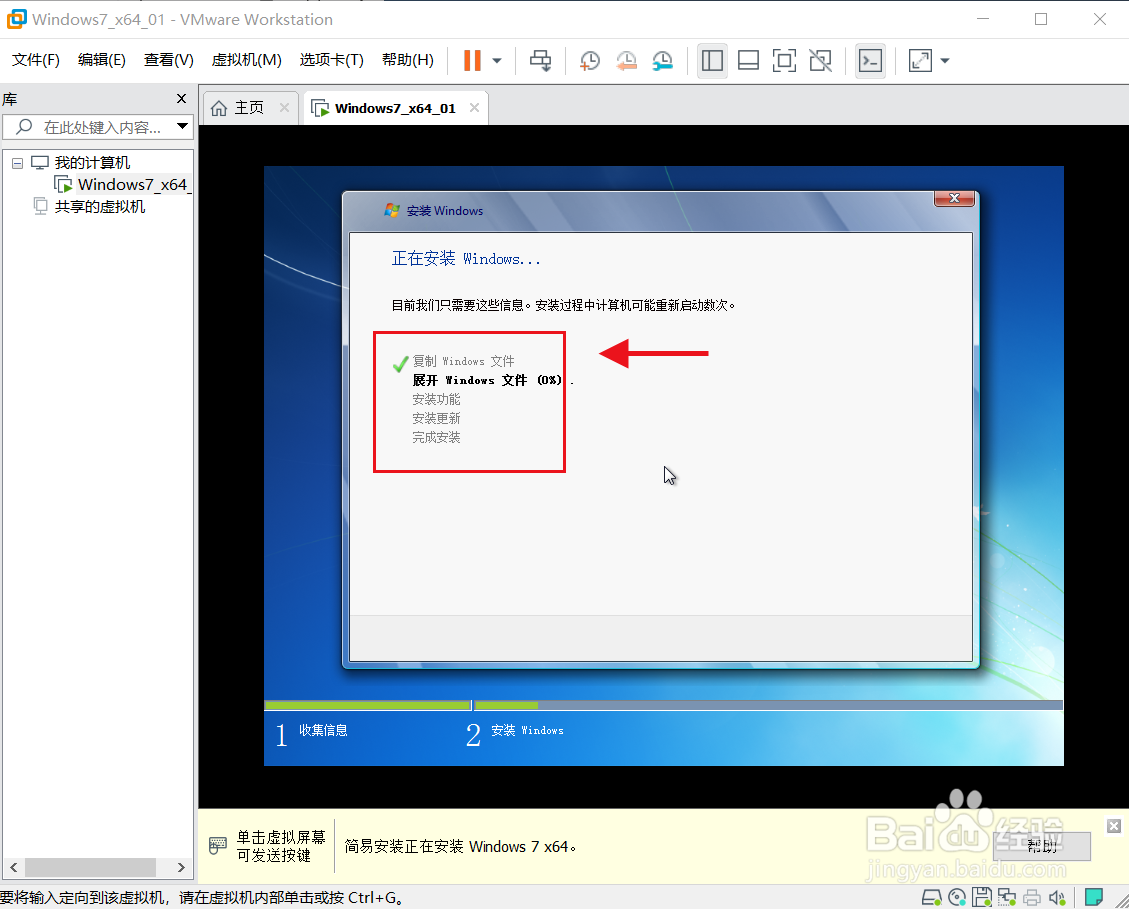1、点击创建新的虚拟机按钮,然后选择典型配置。

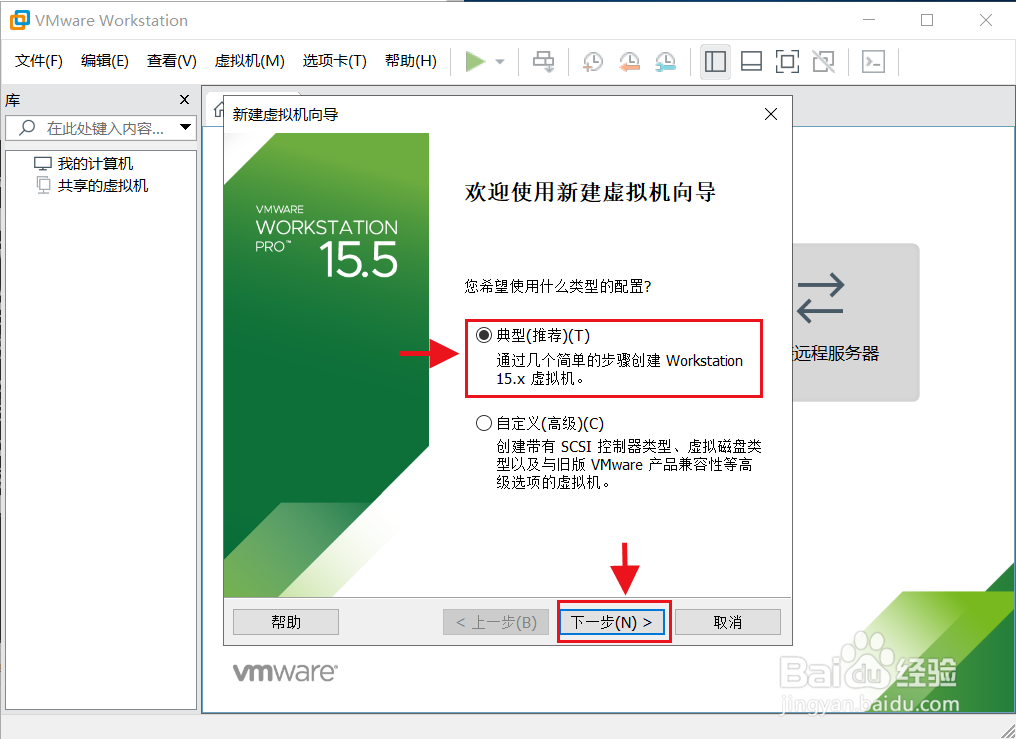
2、安装来源选择安装程序光盘映像文件,点击浏览按钮选择Window7镜像文件。要安装的Windows版本选择Windows 7 Ultimate(根据不同的镜像选择对应的版本)。


3、填写虚拟机名称,位置点击浏览按钮,选择系统保存的路径。

4、最大磁盘大小选择60GB,然后选择将虚拟机磁盘存储为单个文件。点击完成按钮。

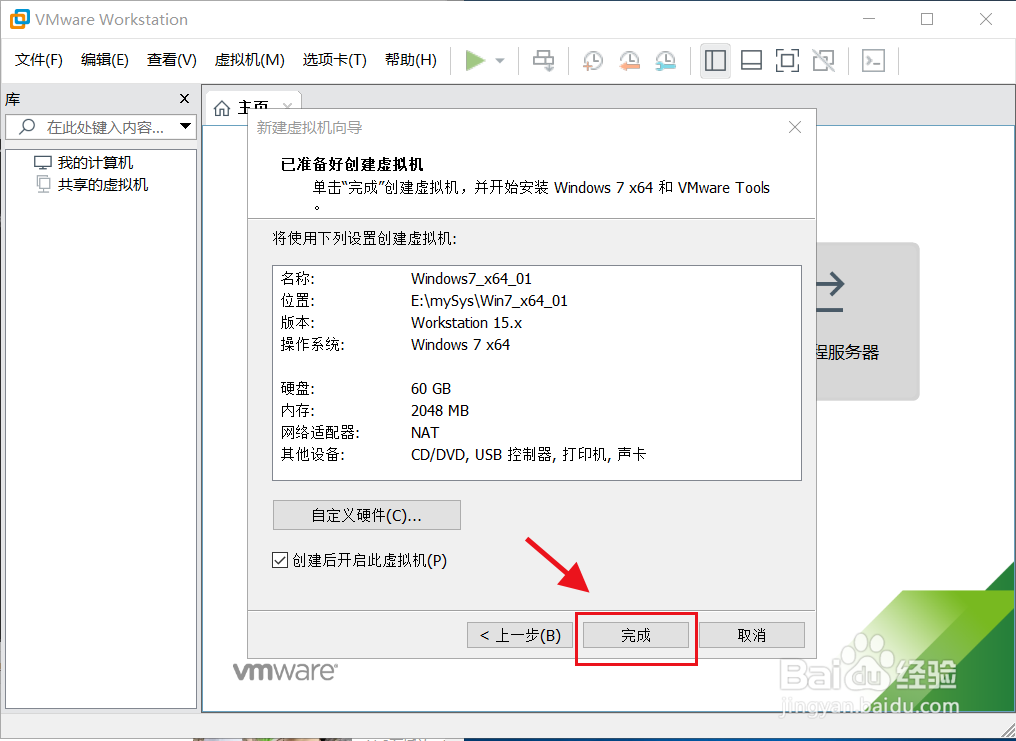
5、VMware15.5 pro开始创建虚拟机的操作,需要等待一段时间。
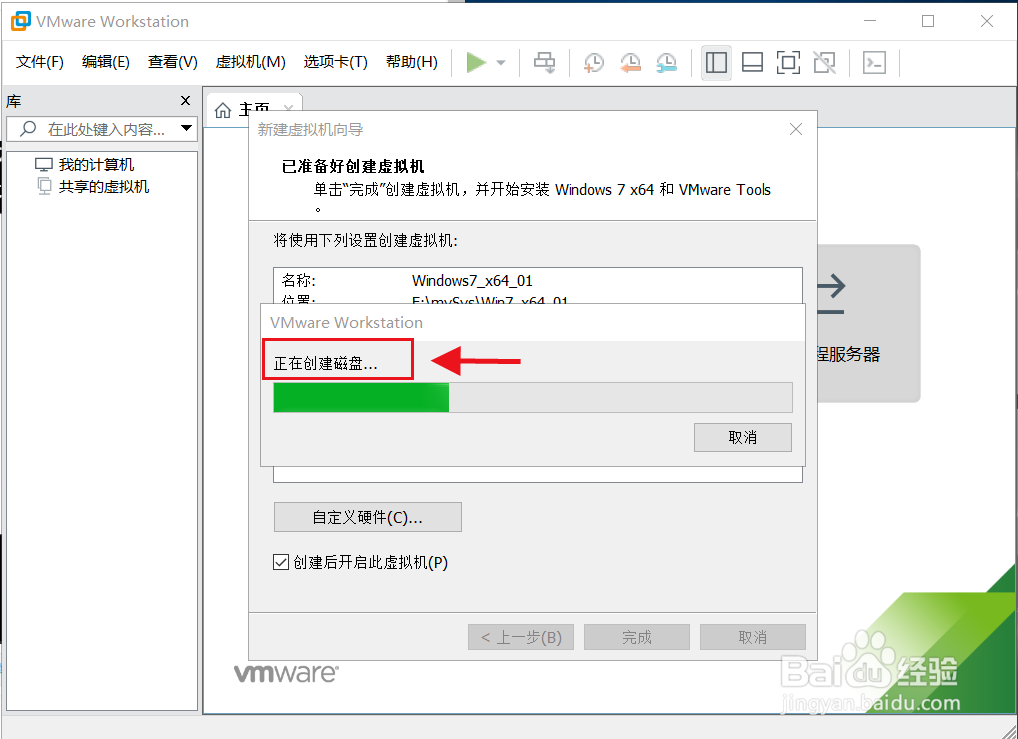
6、VMware15.5 pro会自动安装Windows 7系统,只需耐心等待即可。